Web Hosting (cPanel)ガイドツアーパート2:WordPress
新しいWeb Hosting (cPanel)アカウントのガイドツアーの次の訪問先は、アカウントのセットアップ中にインストールしたWordPressへの訪問です。 WordPressをインストールしていなくても心配はいりません。ツアーの最後にその方法を説明します。または、WordPressを使用する予定がない場合は、ツアーの次の訪問先であるcPanelに進むことができます。
WordPressの入手方法
アカウントのダッシュボードの「 Webサイト」セクションで、「管理」を選択します。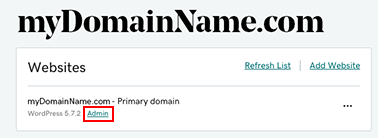
WordPressが新しいウィンドウまたはタブで開きます。 WordPressの「ホームページ」はダッシュボードとも呼ばれます。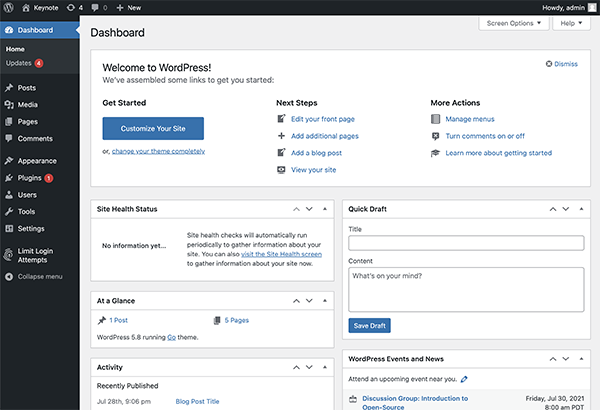
WordPressダッシュボードでできること
すべて! WordPressダッシュボードでは、次のようなWebサイト全体を構築できます。
- サイト内の任意のページのコンテンツを編集する
- サイトにページ、投稿、メディアを追加する
- テーマとテンプレートの選択
- 訪問者のコメントの表示と管理
- プラグインの有効化または無効化
- WordPressニュースについて学ぶ
- WordPressユーザープロファイルの編集
ツアーの次の訪問先:cPanel
多くの高度なWebサイト設定の管理に使用するアプリであるcPanelを見てみましょう。
または、 Web Hosting (cPanel)アカウントのダッシュボードを確認してください。